Przenoszenie katalogów użytkownika Windows
Każde utworzone konto w systemie Windows posiada własne katalogi użytkownika przechowujące osobiste pliki. Katalogami takimi są Dokumenty, Muzyka, Obrazy, Wideo, Pobrane, Pulpit itp.
Domyślnie wszystkie katalogi użytkownika są podkatalogami katalogu „%userprofile%”, który znajduje się na partycji systemowej (zmienne środowiskowe). Nie jest to dobra lokalizacja, najlepiej przechowywać swoje pliki na osobnej partycji: jedna partycja na system i zainstalowane programy, druga (lub więcej) partycja na pliki użytkownika. Wówczas w sytuacji ponownej instalacji systemu (reinstalacja, format) możemy sformatować partycję systemową, bez potrzeby kopiowania plików użytkownika. Także w sytuacji awarii partycji systemowej, osobiste dane są przechowywane na osobnej, nie systemowej partycji. Opis partycjonowania i programy do tego: partycjonowanie dysku
Jak przenieś katalogi użytkownika?
Windows 7/8
W Win7 otwieramy lokalizację C:\Users\nazwa_użytkownika. Można także otworzyć katalog klikając w menu Start >>> Nazwa konta użytkownika (w prawym górnym rogu) lub wpisując w wyszukiwarkę „c:\users” i wybierając użytkownika z listy.
W otwartej lokalizacji klikamy prawym przyciskiem myszy na danym katalogu np. Moje dokumenty, i wybieramy Właściwości. Przechodzimy do zakładki Lokalizacja i w polu wskazujemy ścieżkę do nowego katalogu (literę napędu oraz katalog) – przyciskiem Przenieś możemy wskazać katalog za pomocą okna dialogowego. Ja przykładowo utworzyłem katalogi: G:\Muzyka, G:\Wideo, G:\Obrazy i G:\Dokumenty i przeniosłem do nich katalogi Moja muzyka, Moje wideo, Moje obrazy i Moje dokumenty.
Klikamy OK i potwierdzamy utworzenie oraz przeniesienie katalogu.
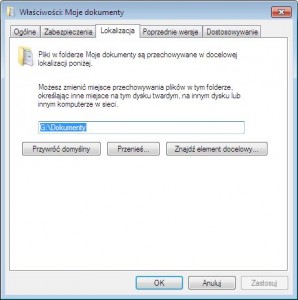
Windows XP
W Win XP menu Start >>> klikamy prawym przyciskiem myszy Moje dokumenty >>> Właściwości. W oknie wybieramy nową lokalizację elementu docelowego – możemy użyć przycisku Przenieś.